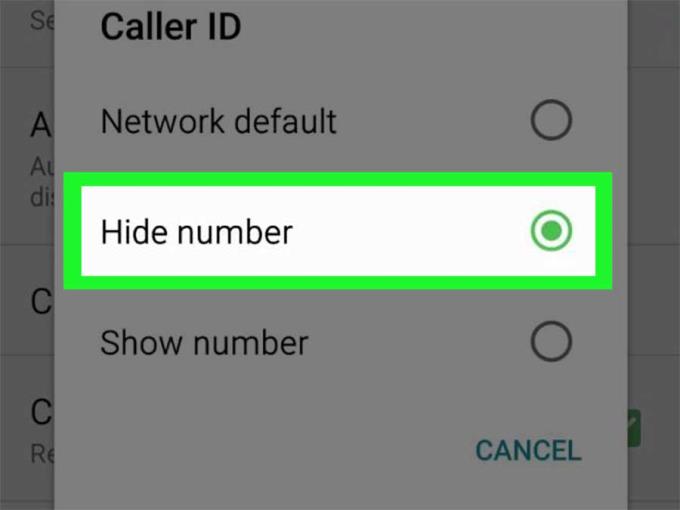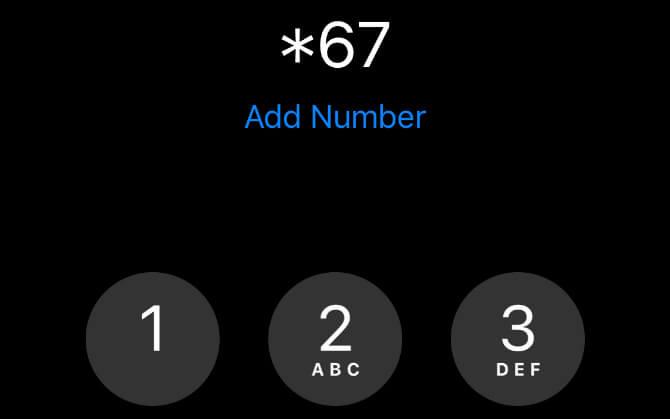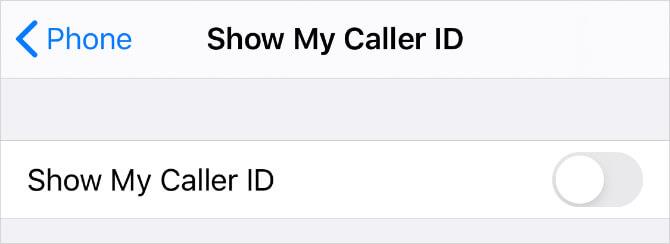Se vuoi non avere l'ID chiamante quando contatti qualcuno, fai immediatamente riferimento all'articolo qui sotto. WebTech360 ti fornirà modi per nascondere i numeri di telefono quando chiami su iPhone e Android .
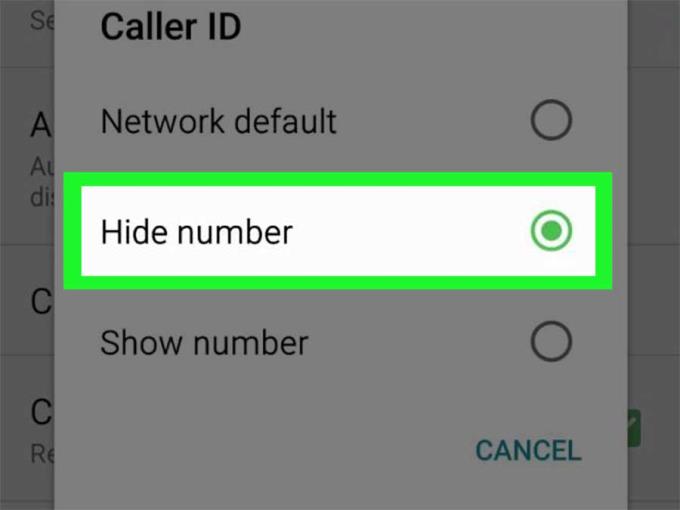
Grazie all'avvento degli smartphone e delle onde telefoniche, la comunicazione e la comunicazione remota sono diventate estremamente semplici. Devi solo registrarti per un servizio mobile, comporre un numero per effettuare una chiamata e puoi chattare immediatamente con amici e parenti in tutto il mondo.
Tuttavia, a volte, per qualche motivo, non vuoi mostrare l'ID del chiamante ad altri. Domande come perché il mio ID chiamante non può essere messo in mostra sono abbastanza comuni. In questo articolo, impariamo con WebTech360 come nascondere l'ID chiamante su iPhone, Android!
Come nascondere i numeri e nascondere l'ID chiamante su iPhone e Android
- Componi *67 prima del numero che vuoi chiamare
- Modifica le impostazioni dell'ID chiamante sul telefono
- Come bloccare l'ID chiamante su iPhone
- Come bloccare l'ID chiamante sul dispositivo Android
- Nascondi l'ID chiamante direttamente dal provider di servizi mobili
Componi *67 prima del numero che vuoi chiamare
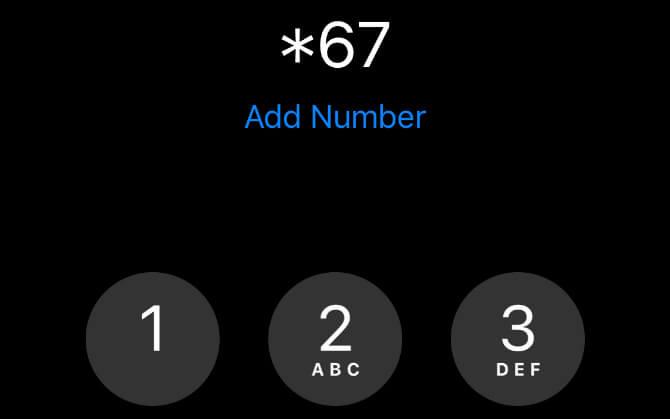
Il modo più semplice è inserire *67 prima del numero di telefono che si desidera chiamare. Se utilizzi questo metodo per nascondere il tuo ID chiamante a qualcuno nei tuoi contatti, devi prima annotare o copiare il numero negli appunti. Quindi digita o incollalo nell'app Telefono con * 67 in primo luogo.
Ad esempio, se desideri bloccare il tuo numero quando chiami il 555-555-5555, devi comporre *67-555-555-5555.
Quando usi *67 per chiamare qualcuno, apparirai come Nessun ID chiamante, Privato, Bloccato o simili sul dispositivo ricevente. L'uso di *67 è completamente gratuito e puoi usarlo spesso.
Ovviamente, devi inserire *67 prima di qualsiasi chiamata anonima che desideri effettuare. Quindi, se desideri bloccare il tuo numero privato per ogni chiamata, puoi utilizzare una delle due alternative di seguito.
Modifica le impostazioni dell'ID chiamante sul telefono
La modifica delle impostazioni sul dispositivo può aiutarti a nascondere il tuo numero di telefono e l'ID chiamante. Sia Android che iOS consentono agli utenti di nascondere l'ID chiamante, mostrandoti come Nessun ID chiamante, Privato o Bloccato a tutte le persone che contatti.
Se desideri sbloccare temporaneamente il numero di telefono dopo aver modificato queste impostazioni, inserisci *82 prima del numero che desideri chiamare. Questo sovrascriverà le impostazioni e mostrerà di nuovo il tuo ID chiamante.
Sfortunatamente, alcuni provider di rete non ti consentono di nascondere l'ID chiamante sul tuo dispositivo. Se questa impostazione non può essere trovata, vai al modo diretto: iscriviti a un servizio di numeri nascosti con il tuo provider di rete.
Come bloccare l'ID chiamante su iPhone
Apri l'app Impostazioni e scorri verso il basso per toccare l'opzione Telefono.
Tocca Mostra ID chiamante , quindi sposta l'interruttore su Off per nascondere il numero di telefono.
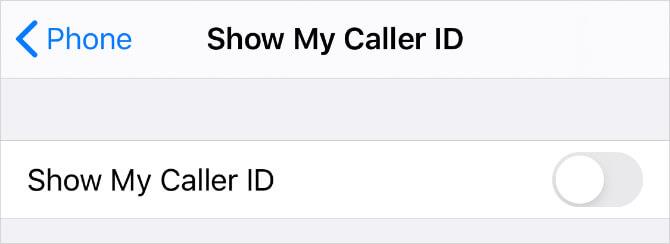
Come bloccare l'ID chiamante sul dispositivo Android
A seconda del telefono Android e dell'app di composizione, il processo può variare in base al dispositivo. Di seguito sono riportati due modi comuni per bloccare gli ID chiamante per questa opzione:
Apri l'app Telefono > Menu (...) nell'angolo in alto a destra.
Vai su Impostazioni , quindi scorri verso il basso fino a Servizi supplementari . A seconda del dispositivo specifico, devi andare su Chiama > Ulteriori .
Tocca Mostra il mio ID chiamante e scegli Nascondi numero dal menu a comparsa.
Se non funziona, prova in un'altra posizione:
Apri di nuovo l'app Telefono e tocca Menu > Impostazioni .
Seleziona Account di chiamata , quindi tocca il nome del provider in Impostazioni.
Seleziona Impostazioni aggiuntive .
Tocca ID chiamante e seleziona Nascondi numero per bloccarlo in ogni momento.
Nascondi l'ID chiamante direttamente dal provider di servizi mobili
Se non riesci a trovare l'opzione per nascondere il numero di telefono o nascondere l'ID chiamante nelle impostazioni del tuo smartphone, devi registrarti a questo servizio direttamente con il tuo operatore.
La maggior parte dei gestori non ti consente di nascondere il numero nelle impostazioni del dispositivo, invece sei costretto a utilizzare la propria app. Se non ne hai uno, devi chiamare il tuo provider per iscriverti a un servizio di numeri nascosti.
Come il metodo precedente, questo ti aiuta a nascondere la tua identità durante ogni chiamata. Se vuoi mostrare il numero di telefono per determinate chiamate, devi aggiungere *82 prima del tuo numero.

Come bloccare l'ID chiamata con AT&T o T-Mobile
AT&T e T-Mobile ti hanno sempre permesso di bloccare l'ID chiamante utilizzando le impostazioni del tuo dispositivo. Torna a quanto sopra per trovare la posizione di questa opzione sul telefono.
Se non riesci a bloccare il numero dalle impostazioni del tuo dispositivo, dovrai chiamare l'assistenza clienti di AT&T o T-Mobile. Puoi anche comporre il 611 per farlo. Quindi spiegare all'agente del servizio clienti che si desidera nascondere l'ID chiamante. Possono apportare le modifiche necessarie al tuo account.
Sopra ci sono 3 semplici modi per aiutarti a effettuare facilmente chiamate anonime. Spero che l'articolo ti sia utile!